Hvad skal man gøre, hvis Apple Rapid Security Response-opdateringen forårsager problemer
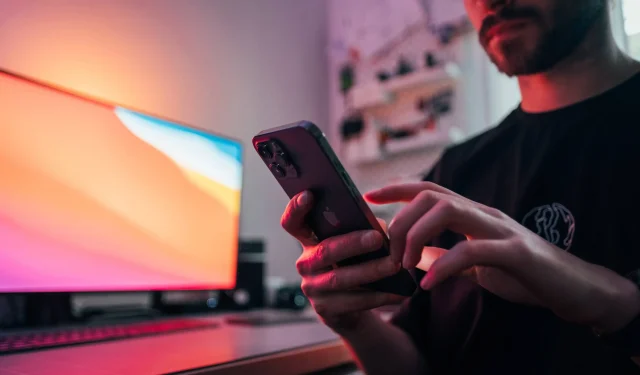
Hvis Apples Rapid Security Response-opdatering har forårsaget kompatibilitetsproblemer med dine yndlingsapps eller andre problemer, skal du følge disse trin for hurtigt at afinstallere den.
Den valgfri Rapid Security Response-funktion i iOS 16.2, iPadOS 16.2 og macOS Ventura 13.2 eller nyere er designet til at levere vigtige sikkerhedsrettelser, før de bliver en del af fremtidige softwareopdateringer. Dette kan dog medføre, at programmer, der ikke er kompatible med den seneste sikkerhedsudgivelse, holder op med at fungere korrekt.
Selvfølgelig vil uerfarne brugere ikke vide, hvorfor nogle af deres installerede apps pludselig holdt op med at fungere uden nogen åbenbar grund. Heldigvis giver Apple dig mulighed for manuelt at afinstallere Rapid Security Response-opdateringer fra din iPhone, iPad eller Mac for at løse eventuelle kompatibilitetsproblemer, og vi viser dig hvordan.
Sådan fjerner du Rapid Security Response-opdateringen

Du kan aktivere eller deaktivere funktionen Rapid Security Response, samt afinstallere alle installerede opdateringer, i indstillingerne for softwareopdatering på din iPhone, iPad og Mac.
Afinstallation af Rapid Security Response-opdateringen på iOS og iPadOS:
- Åbn appen Indstillinger på din iPhone eller iPad.
- Vælg Generelt fra rodlisten.
- Vælg indstillingen Om.
- Tryk på iOS-versionen på skærmen Om.
- Vælg Slet sikkerhedssvar.
Dette vil rulle den seneste Rapid Security Response-opdatering tilbage. For at undgå fremtidige kompatibilitetsproblemer skal du deaktivere automatiske udgivelser af Rapid Security Response.
Afinstallation af Rapid Security Response-opdateringen på macOS:
- Vælg Systemindstillinger fra Apple-menuen eller Dock.
- Vælg Generelt fra rodlisten.
- Vælg indstillingen Om.
- Klik på knappen ⓘ (info) ud for din macOS-version.
- Klik på knappen Afinstaller under overskriften Seneste sikkerhedssvar.
macOS vil nu fjerne det sidst installerede Rapid Security Response-program fra din computer, hvilket kan kræve en genstart for at fuldføre.
Sådan administreres hurtige sikkerhedssvar Automatiske sikkerhedstjenester
Du kan vælge automatisk at downloade og installere Rapid Security Response-opdateringer i softwareopdateringsindstillingerne på din iPhone, iPad eller Mac.
Administrer hurtige sikkerhedssvar på iOS og iPadOS:
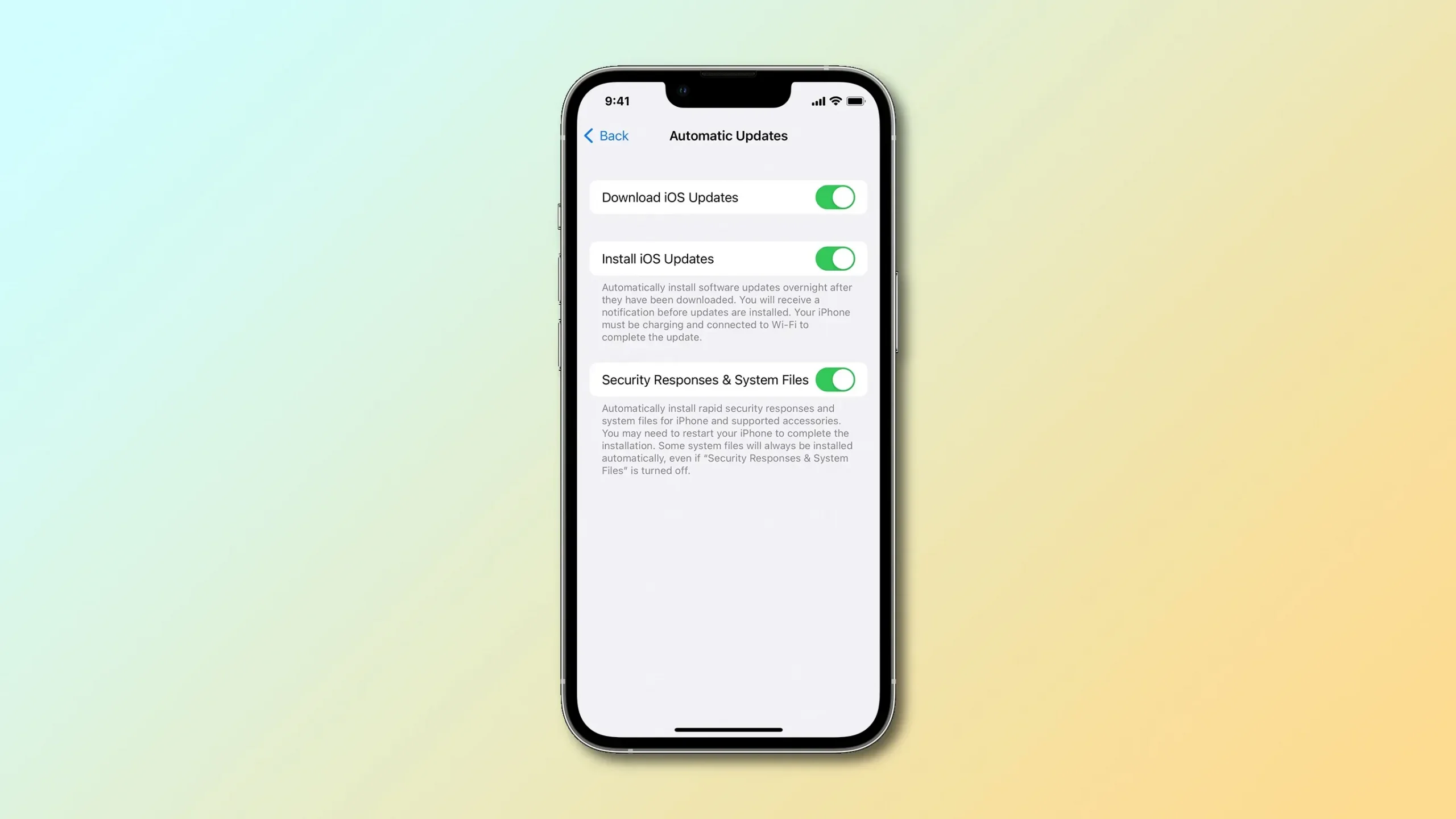
- Åbn appen Indstillinger på din iPhone eller iPad.
- Vælg Generelt fra rodlisten.
- Vælg Softwareopdatering.
- Tryk på indstillingen Automatiske opdateringer.
- Slå indstillingen “Sikkerhedssvar og systemfiler” til.
De fleste mennesker bør bruge automatiske opdateringer for at sikre, at deres enhed har den nyeste beskyttelse fra Apple. Deaktivering af automatiske hurtige sikkerhedssvar hjælper ikke – vi anbefaler at lade denne funktion være på autopilot.
Administrer hurtige sikkerhedssvar på macOS:
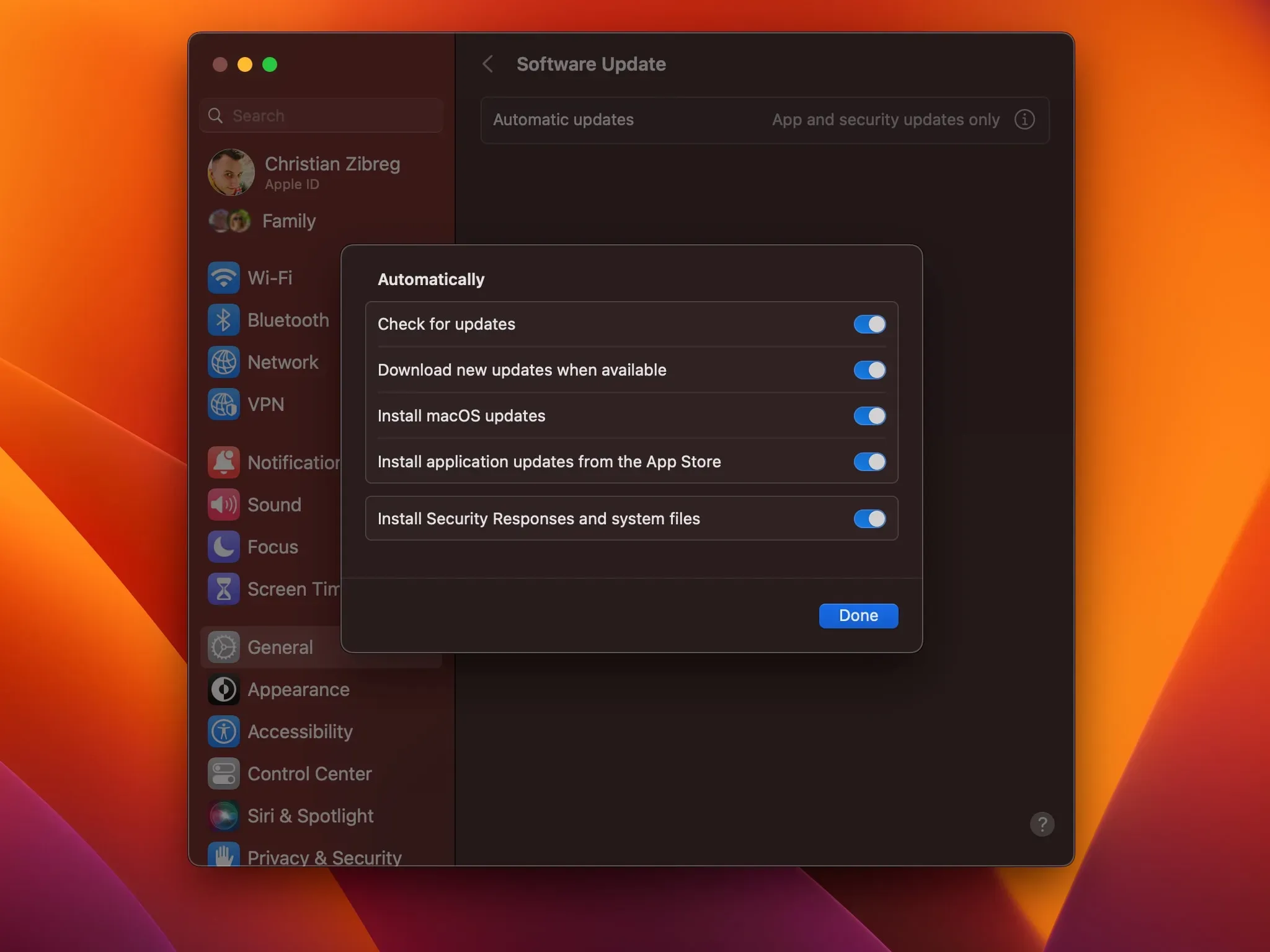
- Vælg Systemindstillinger fra Apple-menuen eller Dock.
- Vælg Generelt fra rodlisten.
- Vælg indstillingen “Opdater software”.
- Klik på knappen ⓘ (info) ved siden af automatiske opdateringer.
- Aktiver indstillingen “Installer sikkerhedssvar og systemfiler”.
Med Automatic Security Rapid Response vil din computer modtage kritiske sårbarhedsrettelser uden indgriben fra dig. Nogle opdateringer kræver muligvis en genstart, mens andre måske ikke. Uerfarne brugere rådes til at lade automatiske hurtige sikkerhedssvar være aktiveret, så deres Mac hurtigere modtager de nødvendige sikkerhedsforbedringer.
Sådan fungerer Rapid Security Response-opdateringer
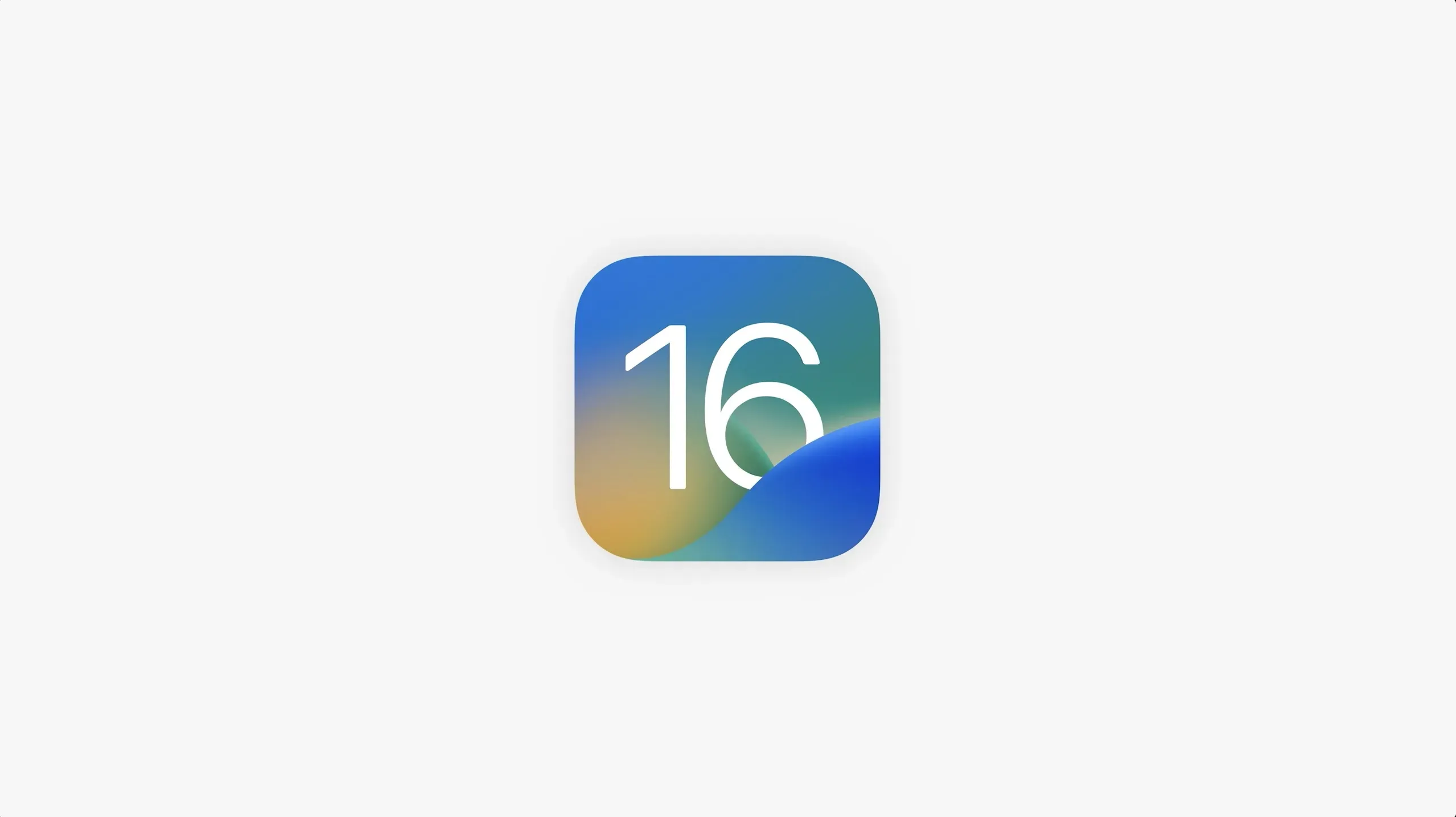
Med Rapid Security Response retter din enhed automatisk sårbarheder såsom nul-dages udnyttelse. “Rapid Security Response leverer vigtige sikkerhedsforbedringer til dine enheder endnu hurtigere, fordi de kan anvendes automatisk mellem standardsoftwareopdateringer,” bemærker Apple.
Ved at levere sikkerhedsrettelser uden en komplet iOS-opdatering er denne funktion designet til at gøre Apple-enheder endnu mere sikre ved at patche de seneste udnyttelser, så snart Apple har oprettet dem. Nogle Rapid Security Response-opdateringer kræver en genstart for at fuldføre, og du kan rulle dem tilbage, hvis der opstår problemer.
Lad os sige, at du afviste en anmodning om at installere en Rapid Security Response-opdatering. I dette tilfælde kan du installere det manuelt eller vente på, at det bliver permanent installeret som en del af en standardsoftwareopdatering. For mere information om, hvordan denne funktion fungerer, kan du læse Apple Support-dokumentet med titlen “Hurtige sikkerhedsforanstaltninger på Apple-enheder”.
Hvorfor Rapid Security Responses kan ødelægge nogle applikationer
MacRumors bemærkede nysgerrige formuleringer relateret til Rapid Security Response-funktionen, med en meddelelse, der advarer brugerne om, at “nogle apps kan lukke uventet på grund af inkompatibilitet med den seneste iOS Rapid Security Response.”
Værktøjstippet forklarer, at sletning af det seneste sikkerhedssvar kan løse dette. En anden advarsel informerer brugeren om et “Muligt problem med iOS-sikkerhedssvaret”.
Du kan muligvis se denne meddelelse, hvis softwareopdateringsmekanismen registrerer potentielle applikationskompatibilitetsproblemer med den seneste Rapid Security Response-opdatering. Indtil videre har Apple udgivet flere testopdateringer til iOS og iPadOS for at teste Rapid Security Responses, men disse opdateringer indeholdt ingen sikkerhedsrettelser.
Men når Apple starter en hurtig opdatering – og hvis du opdager, at det forårsager hovedpine ved at ødelægge nogle apps – vil du vide, hvordan du løser sådanne problemer ved at rulle opdateringen tilbage uden at ændre din nuværende version af macOS.



Skriv et svar